应用网桥操作系统的配置向导功能,把复杂的网桥配置以步骤形式展现,方便广大用户设置,让复杂的网桥设置简单化。
用标配的POE模块给网桥供电,POE模块上LAN口连接电脑,电脑本地连接IP地址设置成192.168.1.XX。打开一个浏览器(建议使用IE,谷歌,火狐),输入192.168.1.88(网桥出厂默认IP地址)即可到网桥的登陆界面,输入用户名和密码(vjjt,vjjt)登陆网桥配置界面,点击配置向导。
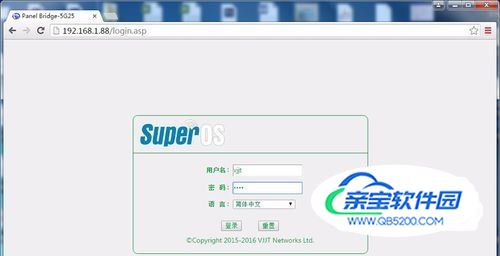

进入配置向导按照提示点击下一步:选择国家代码(默认是美国,为了保证无线正常连接,国家代码请选择一致)

下一步:设置IP地址分配更改IP地址,IP地址不能相同,两个网桥可以分别设置:192.168.1.80,192.168.1.90
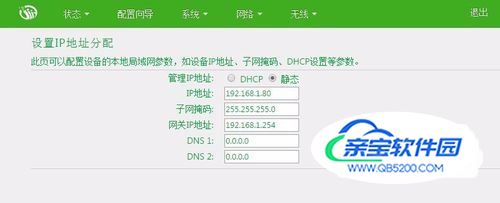
下一步:设置无线LAN接口无线工作模式:AP,Wireless Client(AP是发射,Wireless Client是接收)AP-WDS/STA-WDS:开启SSID:可以随意设置,两个网桥必须设置成一样802.11模式:默认不用更改信道/频率:AP模式下选择一个频率,Wireless Client没有该选项,自适应AP距离:可根据实际使用距离手动设置


下一步:设置无线加密两个网桥的加密方式和密码要一样,也可以用开放系统,不加密
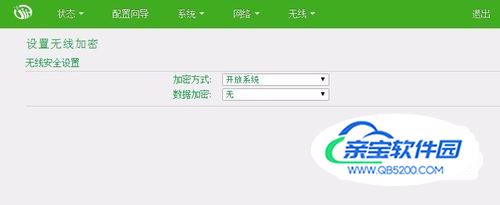
最后点击应用,网桥设置就ok了,两台网桥保持通电。在网桥“状态”》》“连接列表”里面可以观察无线是否连接,连接信号强度,连接时间。
室外环境请使用质量保证的超五类屏蔽网线,以避免损坏网桥设备
网桥设备都带有GND接地,请做好接地处理